
您将学习如何:
获取您的凭据
- 登录您的 Surfshark 帐户。您可在此处找到直接跳转的链接。您将在此找到凭据标签。
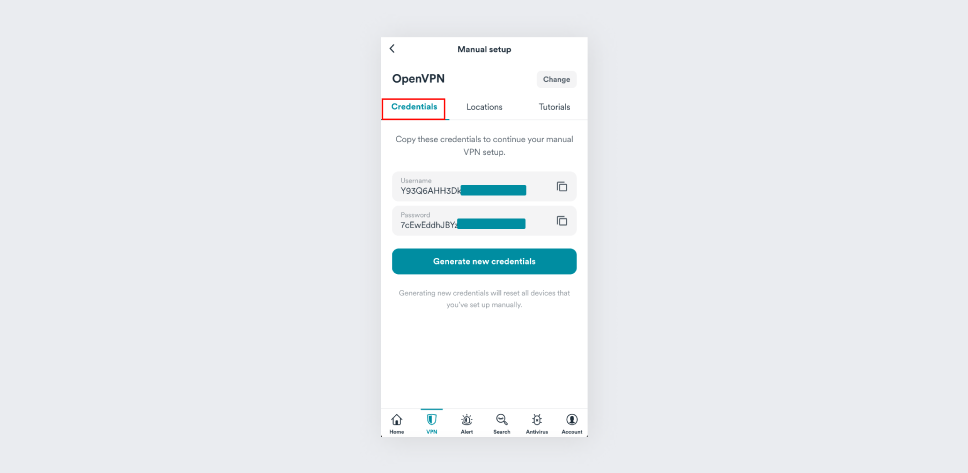
下载配置文件
每个服务器都有一个 IP 地址,您将需要使用该地址来连接至特定的 VPN 位置。如果您想连接至美国,就需要美国的 IP 地址。
点击此处,即可下载与您想要连接的位置相对应的配置文件。
注意:以上链接中的配置文件会定期更新。
强烈建议保存该链接,以防连接时遇到任何问题,或是因服务器配置超时而断开连接。保存链接后,您就可以随时下载更新后的配置文件。
如果您根本无法连接,请先等待 24 小时,以便配置文件再次更新。
安装 OpenVPN 应用程序
点击此处,即可下载 OpenVPN 应用程序,下载完成后可直接打开。
请按照屏幕上的安装流程来安装该应用程序。
设置连接
- 打开 OpenVPN 应用程序,您将看到下图所示页面。
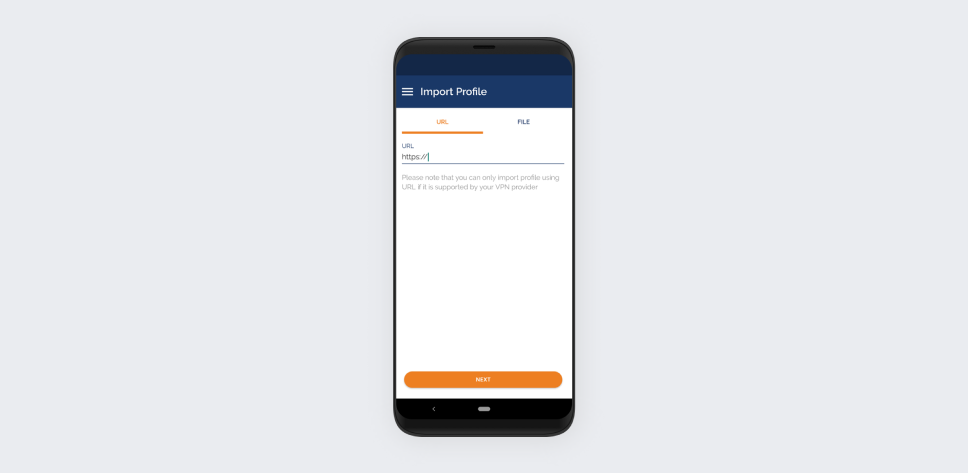
- 您需要下载配置文件,因此请切换至文件标签。
是否还记得您在“下载配置文件”步骤所下载的文件?现在您需要将其上传到该应用程序。
您可在手机上的下载 下载文件夹中找到之前下载的配置文件,请点击。
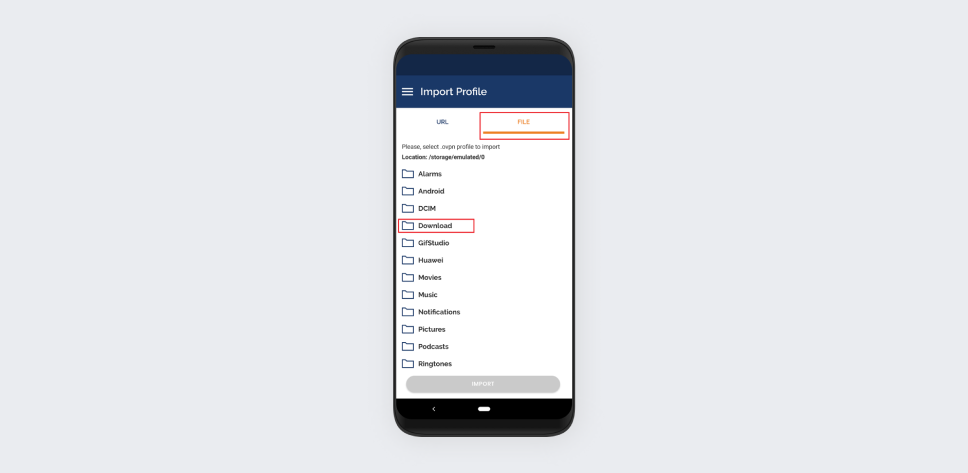
- 您将看到该文件夹中的文件列表。点击 Surfshark 的配置文件,并按下 导入。
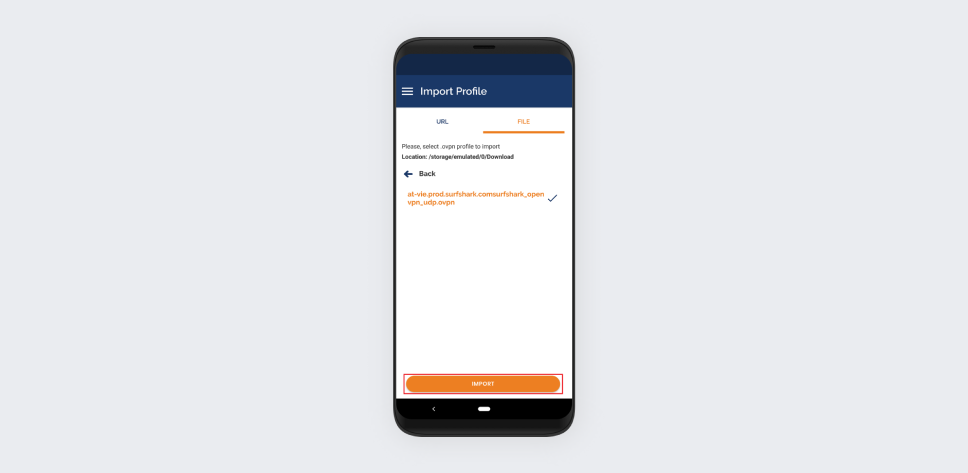
- 填写必填的详细信息。
配置文件名称:您可输入任何名称
用户名:您在“获取您的凭据”步骤时所获得的服务用户名。
密码:您在“获取您的凭据”步骤时所获得的服务密码。
按下添加。
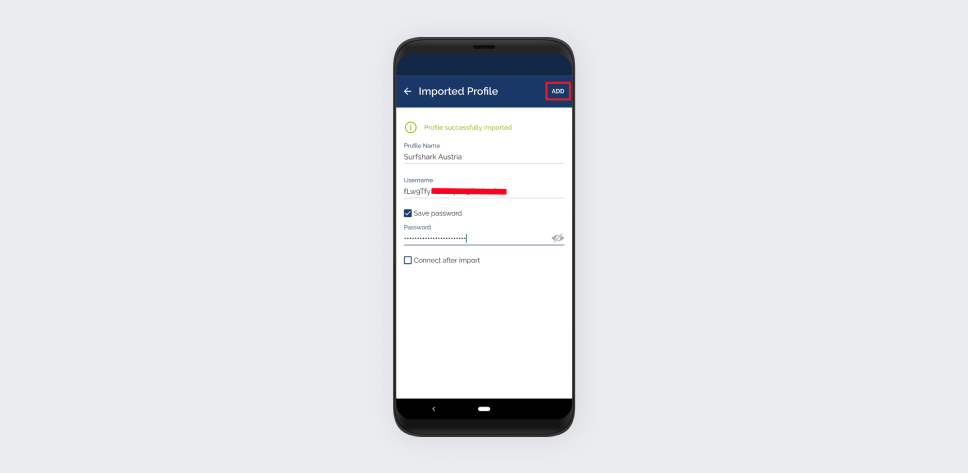
- 添加完新的 VPN 配置文件后,您的 OpenVPN 应用程序的主屏幕上就会显示该文件。
如果要连接该 VPN,请点击灰色按钮。
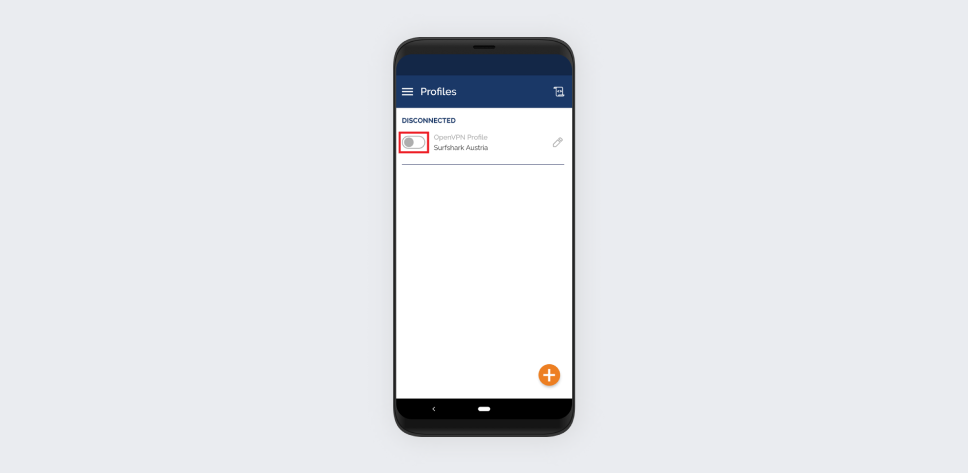
- 如果是第一次连接,需要设置 VPN 连接,详见如下。点击 OK。未获得您的许可前,OpenVPN 应用程序无法建立 VPN 连接。
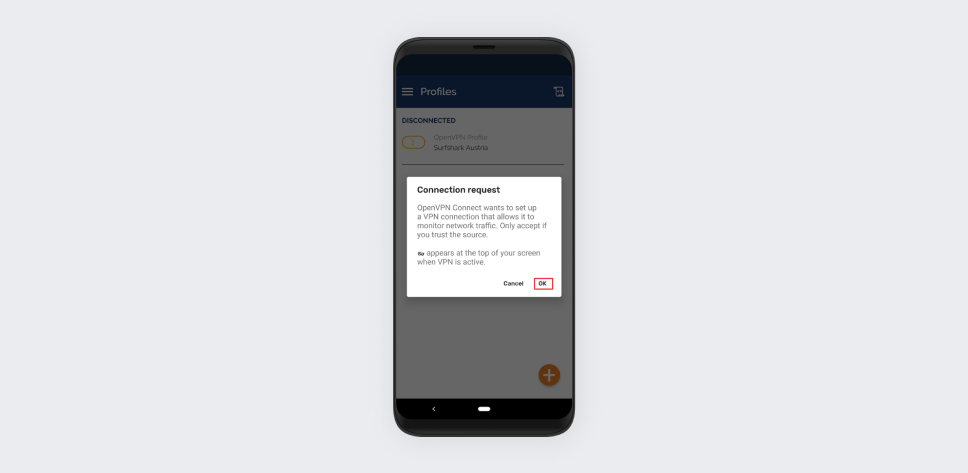
- 您可能还会看到这个弹出窗口,上面告知了与证书有关的信息。该证书已经列在配置文件中,因此请点击继续。
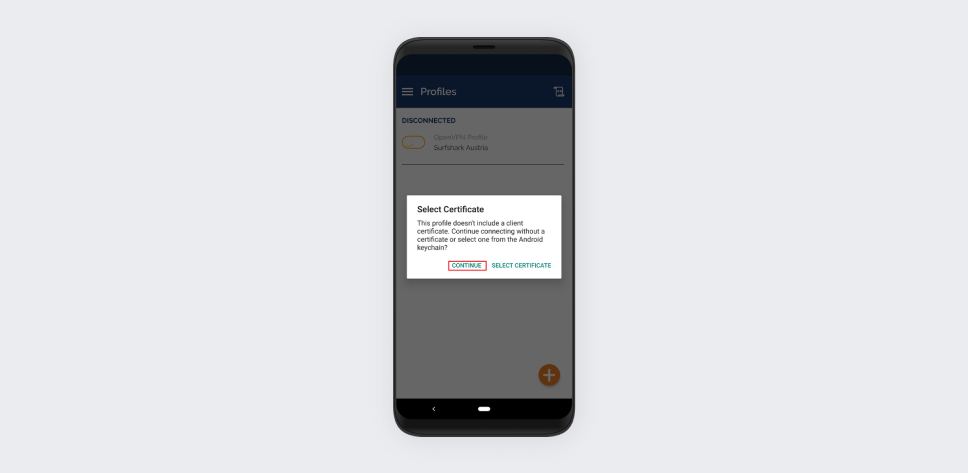
- 如果 VPN 连接成功,您将在屏幕上看到连接状态。
屏幕上会显示您已连接,还会列出与连接有关的一些详细信息。
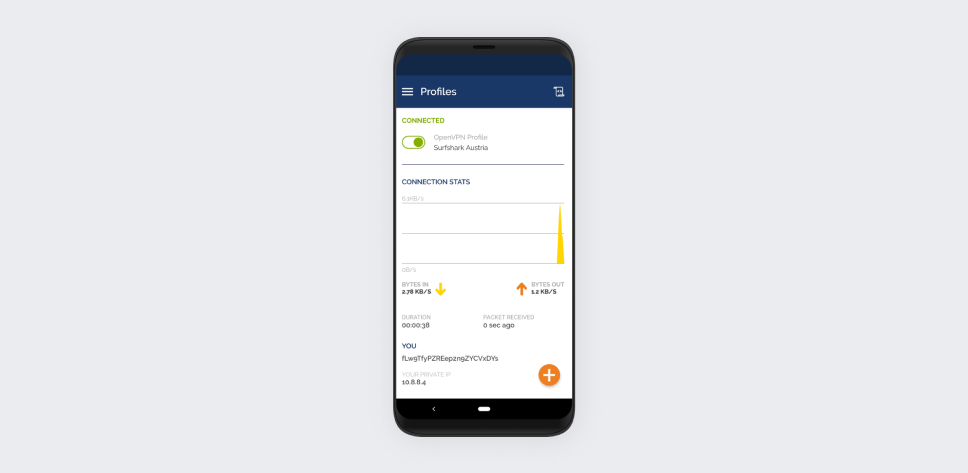
- 如果要断开 VPN 连接,请点击按钮(目前为绿色)。
如果要改变 VPN 位置,则只需下载所选位置相应的配置文件,并将其添加为新的配置文件。
祝贺您——您已成功配置 OpenVPN VPN 连接方式!只要您保持连接状态,就无人知晓您的地理位置,您的敏感数据也会安然无恙。
